Как сделать трассировку схемы
Использование автотрассировки чрезвычайно просто — достаточно одного действия, чтобы компьютер сделал всю работу. Чтобы уидеть это в действии, сначала перезагрузите PPSU.LYT, а затем вызовите команду Автотрассировщик (Auto-Router) в меню Инструменты (Tools). Примените для этой печатной платы настройки по умолчанию, нажав на OK, и сидите и ждите. Строка состояния внизу экрана показывает, что происходит и какие действия выполняются. Желтый проводник — это тот, который сейчас разводится. На современных компьютерах эта печатная плата разведётся, так быстро, что вам повезёт, если вы вообще увидите процесс разводки!
Комбинирование ручной и автоматической трассировки
Хотя вышеупомянутое упражнение формировало разводку печатной платы полностью автоматически, вы, если пожелаете, можете проявить намного больше контроля над работой. Перезагрузите PPSU.LYT и затем выберите значок Связь ( Ratsnest ). Переключатель тогда отобразит список сетей в проекте. Выберите сеть “земля” (GND) и кликните на переключателе ‘T’ как показано ниже. Это отметит все соединения в сети.
Иконка Связь (Ratsnest). Переключатель объектов с выбранной сетью “земля”..
В этом режиме вы можете также:
- Выделять соединения, щелкая по ним правой кнопкой мыши.
- Выделять соединение, щелкая по нему правой кнопкой мыши.
- Снимать выделение со всех соединений, щелкая правой кнопкой по пустому месту.
Благодаря этому, автотрассировщику может быть задана разводка всех соединений или только или отмеченных, или неотмеченных соединений, это дает вам полный контроль, если вы хотите комбинировать ручное и автоматическое формирование разводки.
Как только печатная плата разведена, вы можете глобально задать скос под 45° для всех проводников на плате.
Стратегии трассировки
ARES управляет проблемой трассировки различных сетей с различными размерами проводников и сквозных отверстий очень сложным и удобным способом. Каждая сеть в проекте назначена (явно или неявно) именной стратегии, которая определяет, как она должна быть разведена. Например, это означает, что сети под названием 12VRAIL может быть назначена стратегия Питание (Power) на схеме, но детали разводки Питания (Power) могут быть неопределены, пока печатная плата не начнёт принимать определенную форму. В то же самое время, избегают потребности указывать отдельно все свойства для каждой сети в проекте.
Для понимания того, что является возможным, вызовите команду Установить стратегии (Set Strategies) в меню Система (System), выберите стратегию Силовая (Power). Окно редактирования стратегии позволяет вам определить, как сети, назначенные на эту стратегию, должны быть разведены.
Вы увидите, что есть поля для стилей проводников и сквозных отверстий, алгоритм использования (то есть питание (POWER), шина (BUS) или сигнал (SIGNAL)), контроль, позволяющий диагонали и должны ли углы быть оптимизированы (то есть срезаны под 45°) — каждая опция в диалоговом окне имеет контекстно-зависимую справку, связывающую её со справочной системой. В стратегии допускается до 4 пар, и каждая пара может использовать различные слои. Если H и V слои для трассировки одинаковые, тогда будет выполнена односторонняя разводка платы.
Вы можете также установить индивидуальные проектные нормы для каждой стратегии. Это может быть полезно, когда некоторые проводники должны нести высокие напряжения и должны быть расположены на большем расстоянии, чем те, которые несут сигналы с низким напряжением.

Диалоговое окно установки стратегий в ARES с выбранной стратегией Силовая.
Для более сложных проектов вы можете создать и конфигурировать ваши собственные стратегии. Вы создаете стратегию маркировкой сети в ISIS (см. справочник ISIS) — тогда она появится в диалоговом окне Установки стратегий (Set Strategies) в ARES, где она может быть настроена, как описано выше. Это даёт очень мощный способ управлять сетями, которые требуют специального рассмотрения на печатной плате.
Дальнейшие подробности относительно всех этих свойств могут быть найдены в разделах Управление списком соединений ( Netlist Management ) и Автотрассировка ( Autorouting ).
Проверка правильности соединений
Этот инструмент устанавливает, какие выводы связаны друг с другом (отслеживая и сквозные отверстия), и сравнивает их с выводами, которые были внесены на ту же самую сеть в списке соединений. Запускаемый из меню Инструменты (Tools), он создаёт и записывает в отдельный файл интерактивный отчет, показывающий “сетевые группы” в пределах каждой сети. Также перечисляются любые элементы, определённые в списке соединений, которые еще не были размещены и представленные в всплывающем окне. Если вы нажмете на элементы в списке, сеть или сети, в которых есть ошибки, будут подсвечены.
Если вы разводите из списка соединений впервые, и особенно если используете автотрассировщик, вы скорее ошибочно пропустите соединение, чем сделаете лишнее. Однако, отсутствие ошибок в отчете проверки правильности соединений (CRC) действительно дает вам дополнительную уверенность, что ваша разработка правильна.
Полученный в "P-CAD. Размещение компонентов схемы на печатной плате" вариант упаковки схемы на ПП разместить на рабочем поле редактора P-CAD PCB .
Сделать все слои, предназначенные для трассировки, видимыми. Невидимые слои в трассировке не участвуют. Поэтому если проектируется однослойная ПП, то необходимо отключить неиспользуемый слой, например слой Тор (Верхний).
1.2.1. Ручная трассировка
Установить в строке состояния шаг трассировки, который равен шагу действующей сетки, и размер ширины печатного проводника. Следует помнить, что программа прокладывает печатные проводники только между узлами действующий сетки и фактически этот шаг является шагом проектирования, и именно он будет определять номинальные зазоры между элементами проводящего рисунка.
Режим ручной трассировки включается командой Route Manual (Ручная трассировка). Направление прокладки проводника (от начала трассы к концу, или наоборот) не имеет принципиального значения. Трассировка печатного проводника начинается на действующем слое, поэтому если плата двух- или многослойная, то перед началом прокладки очередного проводника установите действующим нужный слой. Если включены несигнальные слои проекта, то трассировка невозможна.
Подведите указатель мыши к началу трассы, щелкните ЛКМ по контактной площадке, от которой вы собираетесь прокладывать цепь. После щелчка вся цепь (в виде линий связи или проложенных ранее печатных проводников) изменит свой цвет на цвет подсветки.
Если прокладываемый проводник - короткий и при трассировке может быть проложен только с одной точкой перегиба (или вообще без перегибов), то следующий щелчок ЛКМ можно выполнить на другой контактной площадке. Если прокладываемый проводник должен иметь несколько точек перегиба, то очередной щелчок следует произвести в следующей узловой точке трассы.
Программа автоматически проложит печатный проводник и выполнит (если этого требует трасса) один перегиб. Форма перегиба будет соответствовать установленному режиму ортогональности.
После второго щелчка ЛК, пока вы не отпустили кнопку, можете изменить вариант выполнения перегиба. При каждом щелчке по клавише трасса будет менять вариант прокладки и будет виден результат изменения. Отпустите ЛКМ, и трасса (или ее фрагмент) будет зафиксирована. Если в этой точке трасса не завершается, то прокладку проводника можно продолжить, щелкая ЛКМ в следующих узловых точках до контактной площадки в конце цепи (или трассируемого участка). Если указатель мыши подведен к контактной площадке, принадлежащей трассируемой цепи, то на ней появится значок в виде ромбика, отмечающий правильность подключения.
Если вы не можете довести проводник до очередной контактной площадки, то процесс можно прекратить в любом месте трассы, щелкнув по любой из двух клавиш / (Косая черта, слэш). Возобновить трассировку можно в любое время, причем с любой стороны незавершенной трассы.
Печатный проводник можно не доводить до контактной площадки, а по щелчку ПКМ программа завершит цепь по кратчайшему пути. Проводник можно корректировать во время прокладки (попутная корректировка) или по ее завершении. Если цепь должна переходить со слоя на слой, то, не прекращая трассировку, в узловых точках, где вы считаете возможным разместить переходное отверстие, нажмите на клавишу L - в этом месте появится переходное отверстие, и проводник будет трассироваться дальше на другом слое. Для многослойных плат щелчки по клавише L будут последовательно переключать все установленные слои платы. Трасса будет продолжена на выбранном слое.
Если прокладываемый проводник должен иметь переменную ширину, то в месте изменения ширины щелкните ЛК (этим вы отметите промежуточную точку на трассе) и несколько раз нажмите клавишу , при этом в окне Line Width (Ширина линии) будут последовательно (при многократных нажатиях) включаться установленные в программе ширины линий. Дальнейшая трассировка будет выполняться с новой шириной проводника.
1.2.2. Автоматическая трассировка печатной платы
Для автоматической трассировки используем автотрассировщика Quick Route, который позволяет разводить несложные печатные платы, содержащие небольшое количество компонентов.
Командой Route/Autorouters в диалоговом окне ( рис. 17.9) выбрать трассировщик Quick Route.
Кнопка Strategy File задает имя файла стратегии трассировки, то есть совокупность параметров для трассировки ( .STR ).

Output PCB File - файл с записью результатов трассировки (расширение файла - .РСВ ). По умолчанию имеет имя входного файла, но перед именем файла добавляется буква R ;
Output Log File - текстовый отчет о результатах трассировки (расширение файла - .LOG ). По умолчанию имеет имя входного файла, но перед именем файла добавляется буква R.
Кнопка Save сохраняет выбранный файл стратегии для текущего проекта.
Кнопка Set Base устанавливает параметры стратегии и имена перечисленных выше трех файлов по умолчанию.
Кнопка Layers вызывает для проверки или возможных изменений диалоговое окно Options Layers.
Кнопка Net Attrs вызывает диалоговое окно Edit Nets для просмотра и редактирования атрибутов цепей или редактирования атрибутов.
Кнопка Via Style вызывает диалоговое окно Options Via Style для просмотра и редактирования стеков контактных площадок. Переходные отверстия, которые всегда располагаются в узлах сетки трассировки, для различных цепей можно задавать с помощью атрибута VIASTYLE. Максимальный диаметр переходного отверстия ограничен двумя шагами сетки трассировки.
В строке Routing Grid окна Route Autorouters определяется сетка трассировки из четырех возможных значений шагов трассировки: 25 mil , 20 mil , 16,7 -16,6 - 16,7 mil (для нерегулярной сетки) и 12,5 mil . Другие значения шагов трассировки, включая и метрическую систему единиц, запрещены.
После нажатия на кнопку Passes в диалоговом окне Pass Selection выбираются типы проходов трассировки:
Трассировщик можно запускать несколько раз с активизацией разных проходов.
Последние два прохода рекомендуется использовать совместно после полного завершения трассировки .
В строке Line Width выбирается ширина всех проводников. Минимальное значение ширины - 0,1 mil (0,01 мм - в метрической системе). Максимальное значение ширины проводников ограничено выбранным шагом сетки трассировки. По умолчанию ширина проводников устанавливается равной текущей ширине линий ( Current Line ).
Трассировщик можно запускать с активизацией всех проходов, за исключением двух последних (оптимизирующих).
Для запуска процесса разводки дорожек нажать на кнопку Start. В рабочем окне трассировщика отображается процесс разводки печатной платы.
Автоматическая трассировка проводится по команде Tools/Start Autorouter. Автотрассировщик можно остановить по команде Tools/Pause Autorouter, возобновить по команде Tools/Restart Autorouter и прекратить по команде Tools/Stop Autorouter.
Аннулировать результаты неудачной трассировки позволяет команда Edit/Unroute, All - для всех цепей, Net - в диалоговом окне Choose Net To Unroute задается имя выбранной цепи ( рис. 17.10).

1.2.3. Проверка на DRC-ошибки
После завершения разработки топологии печатной платы и перед формированием данных для выпуска фотошаблонов необходимо проверить плату на соответствие принципиальной схеме, правилам проектирования и технологическим ограничениям , т. е. тем правилам, которые установлены командой Options/Design Rules. Проверка производится с использованием утилиты DRC (Design Rule Check). Запускается утилита командой Utils/DRC. На рис. 17.11 показано окно указанной команды.

Опции правил проверки печатной платы:
В области Report Options указываются следующие опции проверок:
В области Error Options используются опции:
Нажатие на кнопку Design Rules открывает диалоговое окно для задания технологических параметров проекта Options/Design Rules (см. выше).
Нажатие на кнопку Severity Levels открывает диалоговое окно Rules Severity Level (см. выше) для присвоения ошибкам их приоритетности (ранга).
После нажатия на кнопку Filename можно изменить имя файла (расширение *.drc ), в который записываются найденные ошибки.
После окончания всех установок параметров щелкните ОК.
Поиск и анализ всех выявленных ошибок производятся по команде Utils/Find Errors ( рис. 17.12).

Разработка электронных схем подобна строительству многоэтажных зданий в сейсмоопасных районах. В обоих случаях функциональность и долговечность немыслимы без хорошего фундамента.
Идеальный источник питания преобразует поступающий в жилые дома и производственные цеха переменный ток (AC) в необходимый для работы электроники постоянный ток (DC). В идеальном мире в постоянном токе нет ни шумов, ни пульсаций, ни гармоник переменного тока. Вдобавок, в таком мире земля, являющаяся началом отсчета для всей системы питания постоянного тока, непорочно чиста. Став инженерами, мы быстро узнаем, что наш мир весьма далек от совершенства. А это значит, что мы должны использовать все свои знания и умения, чтобы добиваться желаемых результатов, несмотря на имеющиеся ограничения.
Прежде всего, следует разобраться с окружающими условиями и понять, что в радиочастотном диапазоне помехи часто создаются внешними передатчиками, а также цифровыми схемами, работающими на той же печатной плате. Давайте начнем с розетки с переменным напряжением. В большинстве случаев желательно использовать сетевой фильтр, подобный показанному на рисунке 1.

Рис. 1. Синфазный сетевой фильтр
Основное назначение фильтра – обеспечение симметричной двусторонней защиты. Он защищает от помех, которые могут попасть в электронное устройство из сети переменного тока, и в то же время не дает помехам, генерируемым самим устройством, проникнуть в сеть. Необходимо проверять как уровень помех, излучаемых устройством, так и приемлемость поступающих в него сигналов.
Обычные ошибки на уровне платы
В общем случае, в многослойных платах сплошные земляные полигоны и полигоны питания обеспечивают целостность сигналов в максимальной степени.
На начальном этапе следует выбрать точки подключения земли на шасси и на всех печатных платах. Некоторые неопытные разработчики рассматривают землю как некое магическое место, в котором исчезают все наводки и нивелируются все просчеты. Иногда они выбирают вначале точку земли, но не обеспечивают раздельных путей протекания возвратных токов к этой точке от схем разных типов. Подобную ошибку иллюстрирует рисунок 2.
Рис. 2. Ошибки, приводящие к зашумленной земле

Рис. 3. Надлежащее подключение к земле и питанию. Предполагается, что в точках подключения земля
и питание чистые
Утверждение, что в точках, помеченных на рисунке 3 звездочками, земля и питание чистые, означает, что в этих точках они однородны, между землей и питанием нет дифференциального шума. В идеале выходной импеданс источника питания должен быть почти нулевым, или на выходе должны стоять развязывающие конденсаторы с низким эквивалентным последовательным сопротивлением в интересуемом диапазоне частот. У индивидуальных проводников, подключающих различные схемы к точкам земли и питания, также имеется свое сопротивление и индуктивность. Мы рассчитываем на то, что эти сопротивление и индуктивность изолируют шумящие схемы от чистых схем. Последовательно включенные сопротивление и индуктивность, а также развязывающие конденсаторы на выходах схемных блоков формируют фильтр нижних частот. Если проводник, идущий к схемному блоку, относительно короток – может потребоваться дискретный резистор или индуктивность.

Рис. 4. Конденсатор с присущими ему паразитны-
ми компонентами
Обеспечить развязку не так уж просто, поскольку у конденсаторов имеются паразитные индуктивности. На практике конденсатор описывают в виде последовательной RCL-схемы (рисунок 4). Емкость доминирует на низких частотах, но выше частоты последовательного резонанса (Self-Resonance Frequency (SRF) – собственная резонансная частота), показанной для различных номиналов конденсаторов на графиках (рисунок 5), находится область, в которой импеданс конденсатора носит индуктивный характер. Таким образом, конденсатор полезен для развязки только в диапазоне частот, находящихся вблизи или ниже его SRF, то есть там, где его импеданс мал.

Рис. 5. Шесть конденсаторов разных номиналов и их собственные резонансные частоты
На рисунке 5 показаны типичные частотные характеристики конденсаторов разных номиналов [1]. На рисунке ясно видны собственные резонансные частоты (спады на графиках). Приведенные характеристики также показывают, что на низких частотах конденсаторы с более высокими значениями емкостей (обладающие более низким импедансом) обеспечивают более качественную развязку, чем конденсаторы меньших номиналов. Для построения частотных характеристик конденсаторов можно использовать бесплатные SPICE-программы [2…4].
Импульсные источники питания на ИС: специфические ошибки
Обратите внимание, что на рисунке 6 используются два разных символа земли. Символ в виде треугольника означает землю, по которой протекает большой импульсный ток с высокой скоростью нарастания. Необходимо изолировать идущие с высокой частотой сильноточные импульсы от опорной или аналоговой земли со слабыми сигналами.

Рис. 6. Упрощенная схема импульсного источника питания на базе MAX17501
На рисунке 6 входной фильтрующий керамический конденсатор (C1) [5] расположен рядом с выводом VIN микросхемы. Этот конденсатор действует как энергетический резервуар, сглаживая мощные импульсы, которые в его отсутствие возвращались бы в источник питания постоянного тока
В зависимости от времени нарастания переключающих импульсов данный конденсатор может быть составлен из нескольких конденсаторов разных номиналов, чтобы охватить больший частотный диапазон. Блокировочный конденсатор, подключаемый к выводу VCC, также следует располагать максимально близко к этому выводу. Возможно, что и этот конденсатор также понадобится составить из нескольких конденсаторов. Для максимально эффективного отвода тепла под металлическим основанием микросхемы (exposed pad) следует предусмотреть несколько переходных отверстий, обеспечивающих тепловую связь с земляным полигоном.

Рис. 7. Изоляция между землями, точка их соединения и контур протекания сильного тока (обозначен
красной штриховой линией)
Контур протекания тока, показанный на рисунке 7 – самая важная область в импульсном источнике питания. Изоляция двух земель критична для стабильной работы, так как небольшие изменения в данном случае могут оказать значительное воздействие на эффективность и шумность источника питания, на уровень излучаемых им электромагнитных и радиочастотных помех. Поскольку по этому контуру протекают импульсные токи, для уменьшения индуктивности рассеяния (паразитной индуктивности) печатные проводники должны быть очень короткими и максимально широкими. Контур необходимо делать минимально возможным: простой поворот дросселя на 90° может на 20% улучшить характеристики платы. Для снижения индуктивности переходного отверстия при необходимости используют два, четыре или даже большее число параллельных переходных отверстий.
На рисунке 7 переходное отверстие обозначено в виде круга с маленьким кружком внутри, что означает подключение к полигону силовой земли (треугольный знак земли на схеме). Эти переходные отверстия служат для подключения к полигону силовой земли (PGND) на нижней стороне платы и для подключения к общей точке земли, обозначенной звездочкой. Кружки со знаком X внутри обозначают опорную или стабильную сигнальную землю. Они обеспечивают ее подключение к отдельному земляному полигону на нижней стороне платы и соединение с силовой землей в обозначенной звездочкой общей точке. Импульсные токи не должны оказывать влияние на аналоговую малосигнальную или опорную землю. По этой причине ее и следует соединять с силовой землей в обозначенной звездочкой точке, где воздействие процессов переключения минимально. Как правило – на втором (возвратном) выводе блокировочного конденсатора, первый вывод которого подключен к выводу VCC микросхемы.

Рис. 8. Резистор R4 размещен вблизи выхода источника питания, длинная печатная дорожка к выводу
обратной связи (FB/VO) работает как антенна
Неопытный проектировщик печатной платы может, посмотрев на принципиальную схему, установить R4 вблизи силового выхода, как это показано на рисунке 8. Поскольку дроссель представляет собой неэкранированную катушку из намотанного на ферритовый сердечник провода, он генерирует интенсивное электромагнитное поле. Это поле наводит помехи (обозначенные оранжевыми пунктирными кружками), попадающие на вывод обратной связи, что ведет к нестабильной работе схемы, так как проводник между выводом обратной связи и резистором R4 превращается в антенну, ловящую шумы на фронтах импульсов тока.

Рис. 9. Перекрестные помехи между проводами могут иметь емкостную, магнитную, электростатическую
природу или быть их комбинацией
На рисунке 9 провод A – мощный источник помех, а провод B – приемник с высоким импедансом. Уровень наводимых перекрестных помех может быть снижен путем увеличения расстояния между проводами или уменьшения импеданса провода B.
Вспомним, что хотя частота переключений может быть равна всего нескольким десяткам килогерц, на фронтах переключающих импульсов возникают ВЧ-колебания, которые создают перекрестные помехи и генерируют шум. Поскольку ВЧ-колебания могут попадать в диапазон частот до многих сотен мегагерц, их необходимо контролировать. Вот почему лучше подать сигнал с выхода источника на вывод обратной связи, как это показано на рисунке 10. Проводник проходит на отдалении от контура протекания мощных импульсов тока (рисунок 7) и дросселя L1. Резистор R4 ослабляет любые помехи, показанные оранжевыми кружками. Размещение R4 вблизи вывода обратной связи микросхемы MAX17501 повышает эффективность фильтра нижних частот, образованного R4 и внутренней емкостью.

Рис. 10. Надлежащая разводка сигналов минимизирует перекрестные помехи. Резистор R4 и внутренняя
емкость действуют как фильтр нижних частот, ослабляя помехи
Для объяснения базовых концепций мы рассмотрели, как следует проектировать печатную плату импульсного источника питания на микросхеме со встроенными ключевыми транзисторами. Информацию по разработке импульсных источников питания на микросхемах, управляющих внешними транзисторами, смотрите в других учебных материалах и статьях [6…9], опубликованных Maxim Integrated.
Заключение
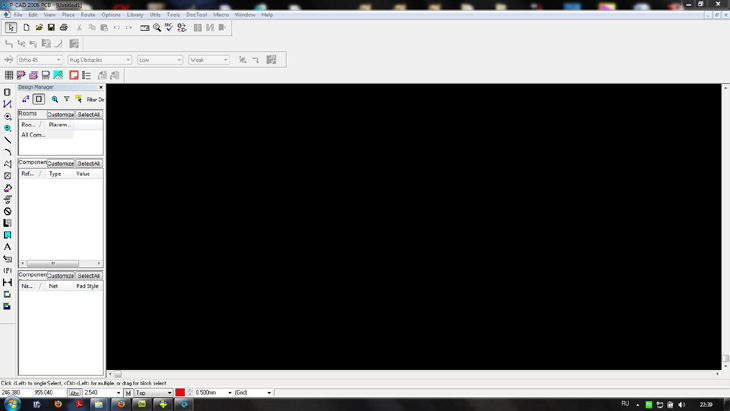
Теперь нам надо подгрузить нашу схему. В прошлой статье в конце мы создали файл с данными по трассировке. Вот именно этот файл нам сейчас и понадобится. Чтобы его подгрузить, нужно выбрать Utils->Load Netlist.

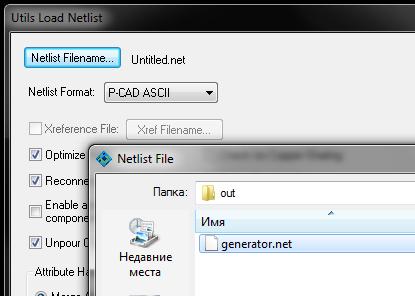
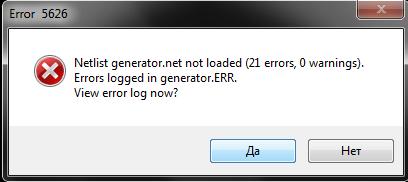
Ну если быть точнее это не ошибка, а наша невнимательность. Просто мы забыли подключить наши библиотеки. Давайте ка их подключим. Делается это так же как и в Schematic. А именно Library->Setup. Далее кнопочка Add и выбираем наши библиотеки.0
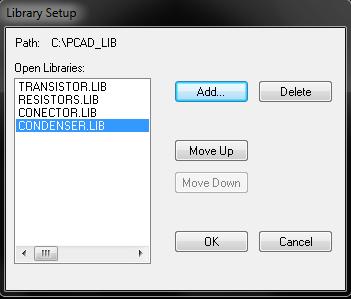
Жмем "Ок" и снова подгружаем файл для трассировки. Если библиотеки были подгружены все, то должно заработать без ошибок. Вот что у меня получилось.

Первым делом нам надо нарисовать контур нашей будущей платы. Для этого выбираем слой Board и сетку в 1 мм.

Теперь приступаем к рисованию контура платы. Для этого так же выбираем слева инструмент Place Line и рисуем прямоугольник размером 30х20 и расставляем в нем наши детали. У меня получилось так.

Для того чтобы убрать атрибуты у деталей, выделите их, а потом нажмите правую кнопку мыши и в всплывшем меню выберите Properties.

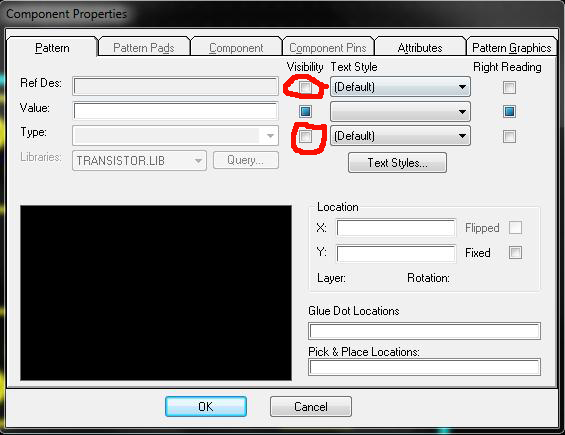
Так ну вроде добрались до трассировки. Трассировать можно двумя способами. Первый ручной, второй автоматический. Начнем с ручного. Для этого выбираем слой Bottom (Проводники снизу, детали наверху). Далее выбираем инструмент на верхней панели Route Advanced

Далее все просто, тыкаем в понравившейся контакт и программа сама подсветит контакты с которыми надо соединить. А самое главное что программа еще следит за тем чтобы проводники не пересеклись. Давайте проложим все проводники.
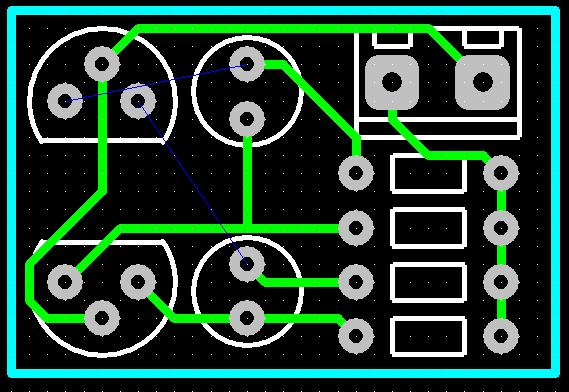
Но вот незадача, два проводника нельзя провести. Можно конечно перейти на верхний слой и провести там, но давайте лучше посмотрим как можно проделать переходные отверстия для запайки перемычек. Для этого ведем проводник до места переходного отверстия и жмем правую кнопку мыши. В появившемся меню выбираем Suspend w/Via.
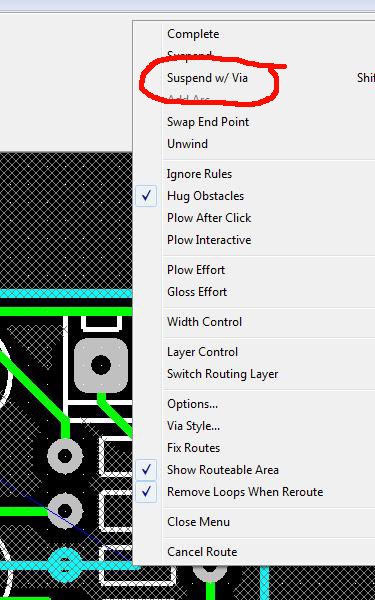
Теперь у нас есть переходное отверстие. Далее выбираем слой Top и ведем проводник до того места где следует сделать переходное отверстие. Так же жмем правую кнопку и выбираем Suspend w/Via. Переходим в сой Bottom и соединяем с контактом. Вот что у меня получилось.

Конечно трассировка не идеальна, можно и в один слой уложиться, но здесь важно показать как работать с слоями и как работать с трассировкой. А теперь давайте рассмотрим автоматическую трассировку. Я использую программу "Situs". Найти ее в сети достаточно просто. А как прикрутить ее к PCAD написано множество статей. Будем считать что вы ее скачали, поставили и прикрутили к PCAD. Выбираем вкладку Route.

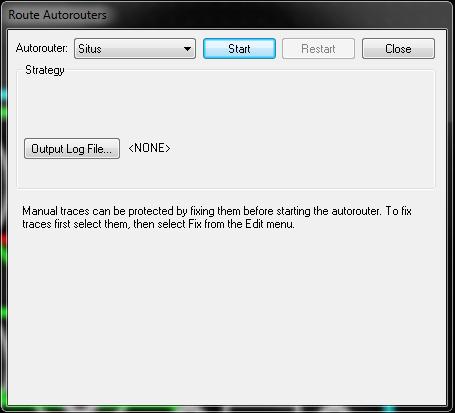
Далее выбираем нашу программу Situs и давим Start. Если опять выскочит ошибка, то просто сохраните файл с платой. После сохранения все пойдет нормально. Начнется загрузка программы и в конце вы увидите вот это.
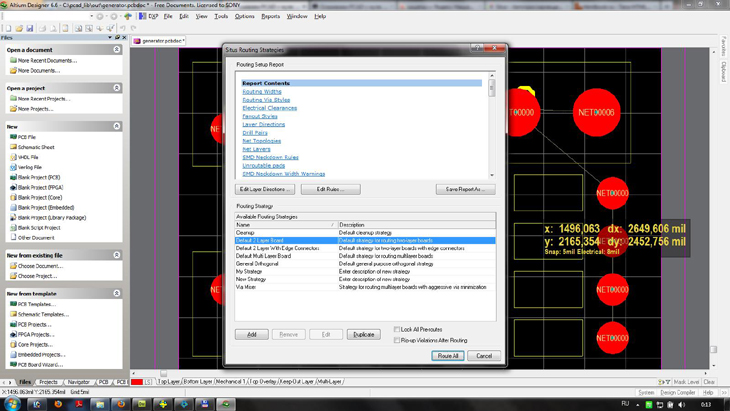
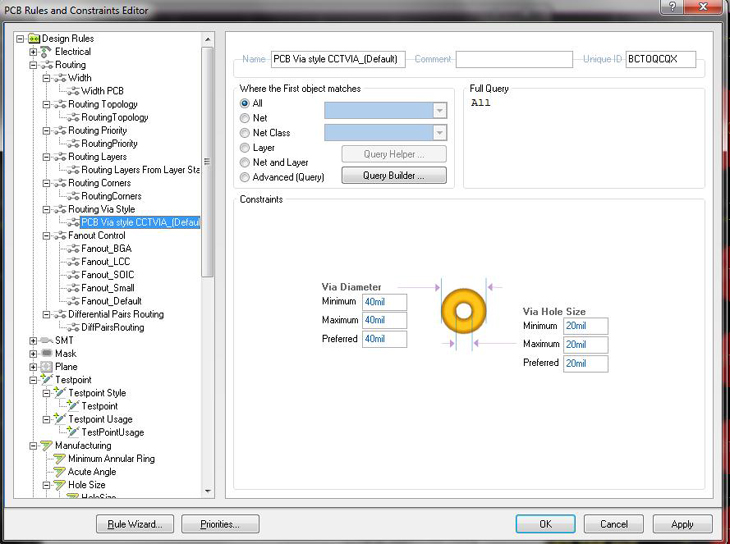
Для начала сделаем трассировку одного нижнего слоя. Для этого выбираем слева пункт Routing Layers From Layer Stack и снимаем галочку напротив слоя TOP.

Теперь переходим в пункт Width PCB и увеличиваем предельные и номинальное значения толщины проводника.
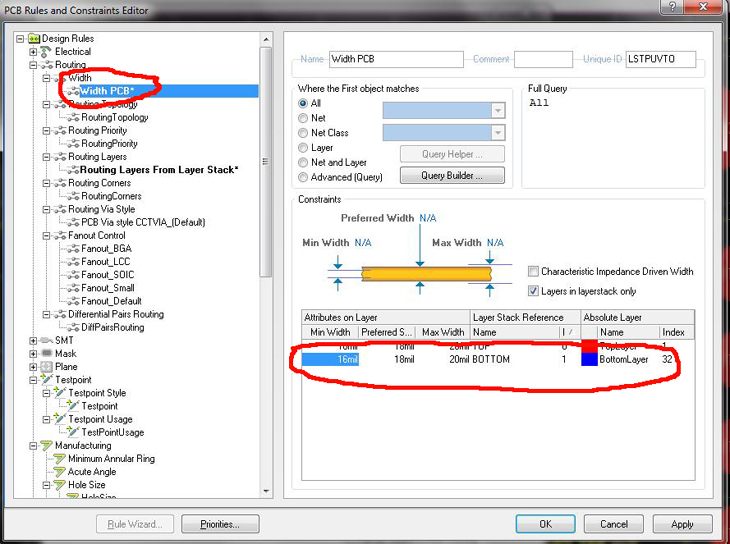
Давим "Ок", меню закроется, а настройки сохранятся. Вот теперь можно трассировать, давим Route All. Несколько секунд и все готово. Закрываем окно нажимая справа вверху крестик и рассматриваем плату.
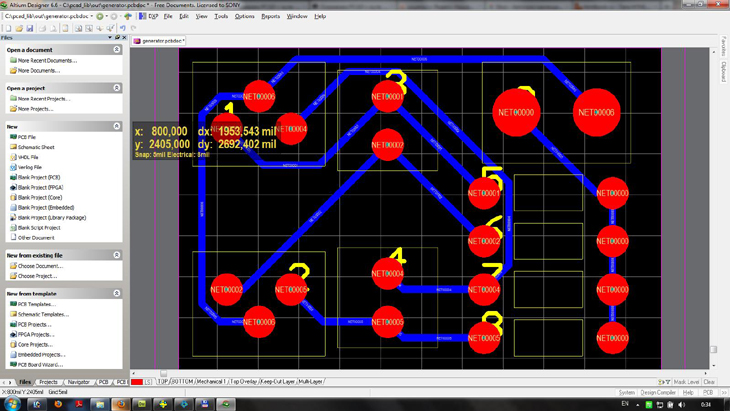
Ну просмотрев всю плату можно возвращаться к PCB. Для этого выбираем вкладку File и жмем Save and Return

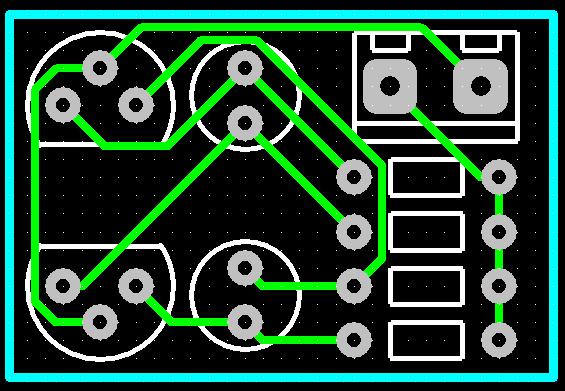
Вот так просто можно создавать практически любой сложности платы при помощи такого мощного продукта как PCAD-2006. Теперь осталось распечатать и можно применить метод ЛУТ. Для печати жмем File->Print откроется такое окно.
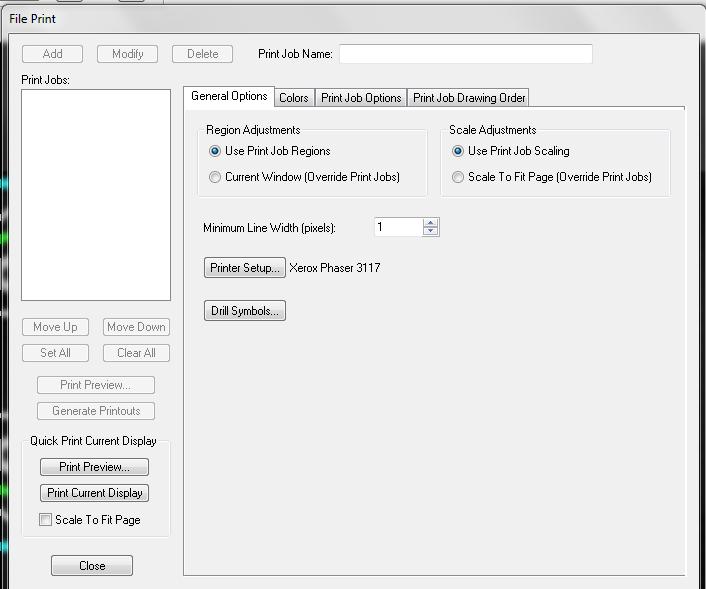
В поле Print Job Name вписываем имя слоя, к примеру Bottom и жмем Add. Создастся слой для печати. Теперь давайте его настроим. Для этого выбираем вкладку Print Job Options. В поле Included Layrs: выбираем наш слой Bottom и контур платы Board с нажатой клавишей Ctrl, ведь у нас нижний слой. Справа отмечаем галочками что должно распечататься Pads и Pad/Via Holes. Второй параметр можно не выбирать. Он нужен для отверстий. После нажимаем Modify.

Теперь жмем кнопку Print Preview. смотрим на плату, если все Ок то давим Print. Ну вот вроде и все. Ах да, не забывайте при печати верхнего слоя, ставить галочку Mirror(зеркало). Для повторения разработки схемы возвращаемся сюда.
Следующим делом остается вывод на печать.
Если что непонятно пишите, попробую разъяснить по подробнее.
На форуме открыта ветка по работе в PCAD. Я буду там отвечать на вопросы по мере сложности. Работа в среде PCAD-2006
ВАДИМ 03.03.13
Если Вас не затруднит дайте пожалуйста ссылку где можно скачать SITUS/ Сколько не пятаюсь разыскать эту программу в инете, так и не получается ничего путного.
Аексей 03.03.13
Риф 06.06.13
Алексей 07.06.13
А в чем проблема сохранения в Гербере? Я на следующей неделе постараюсь добавить статейку про вывод на печать в P-CAD 2006.
Фир 27.06.14
Алексей 27.06.14
Нет. По двум причинам. Первая это прекращение поддержки данного продукта изготовителем, а вторая я перешёл на DipTrace чего и всем PCADовцам желаю. Управление почти такое же но при этом больше возможностей. Если интересно то можно и по нему уроки забабахать.
Фир 05.08.14
Да, уроки по DipTrace будут очень интересны, особенно с его возможностями. Сейчас проект в P-CAD, но как только с ним закончу, с удовольствием взахлёб прочитаю все, что вы напишите про DipTrace. Кстати, если вы выложите видео ЛУТа (а точнее именно так ка делаете его Вы)и монтажа различного вида компонентов - это будет очень хорошее дополнение проекту. Спасибо за проделанную работу. Ждем обнову!
Алексей 06.08.14
Сказано, сделано. Начнем писать про DipTrace. К тому же я уже нарисовал достаточно много 3D картинок и их можно скачивать и использовать в своих проектах.
Фир 06.08.14
Николай 06.10.15 14:22
Добрый день! а как выйти на первый урок? не могу найти ссылку - "Ну что, продолжим. Точнее давайте заканчивать, а именно давайте создавать плату по нашей схеме, которую сделали в прошлый раз."
Ниже представленные рисунки иллюстрируют один из примеров разводки печатной платы. Для вашего удобства приведены примеры трассировки нескольких печатных плат пронумерованные арабскими цифрами. К каждому примеру выполнения проводящего рисунка (разводки) печатной платы дано краткое описание сопровождающееся перечислением касающихся трассировки печатных плат характерных особенностей.
На рисунке 1 представлен пример разводки печатной платы. Основными характеристиками данного печатного узла являются: конструкция, элементная база, проводящий рисунок (результат разводки), класс точности, которые, соответственно, будут определять сложность выполнения трассировки плат.
Пример конструкции разведенной печатной платы
Контур платы выполнен прямоугольным – средних размеров, по углам имеются фаски, присутствуют крепежные отверстия общим количеством 6 штук, трассировка платы выполнена двухсторонней, расположение элементов – одностороннее. Сверху узла по короткой стороне расположен соединитель (разъем), крепление которого обеспечивается винтами, см. пример сборочного чертежа.
Элементная база печатного узла с выполненной трассировкой
Узел содержит как элементы поверхностного (SMD) монтажа, так и компоненты сквозного, среди которых, два разъема, часть конденсаторов, резисторов, микросхем, один резонатор.
Типоразмеры элементов поверхностного монтажа начинаются от 0805. В общем случае данный пример трассировки печатной платы содержит 165 элементов. Имеется одна микросхема типа QFP, имеющая четырехстороннее расположение выводов.
Проводящий рисунок разводки печатной платы
Из приведенного примера разводки печатной платы видно: плотность прилегания друг к другу проводников небольшая, поэтому вполне хватает 3 класса точности. Расположение печатного рисунка соответствует правилам трассировки печатных плат. Области металлизации отсутствуют, если вас интересуют примеры металлической сплошной заливки – рекомендую ознакомиться изучить печатные платы с проводящим рисунком (пример разводки печатной платы с заливкой).
Анализируя привиденный пример разводки печатной платы, очевидно, что проводящий рисунок (разводка) данного примера впоследствии может быть усовершенствована, без сильного изменения трассировки ввиду наличия достаточной свободной области отсутствия проводящего рисунка правого верхнего угла.
Для общего представления и ознакомления, ниже приведены примеры трассировок печатных плат.
Читайте также:


